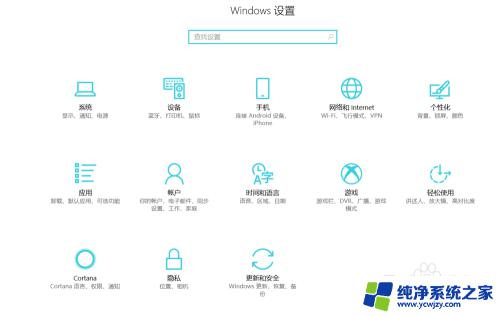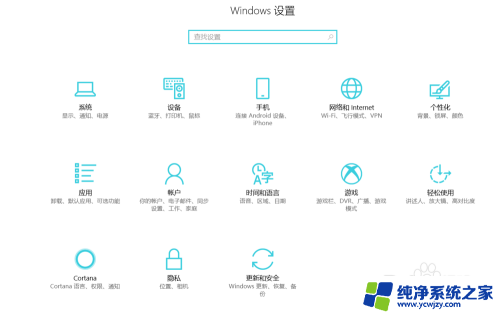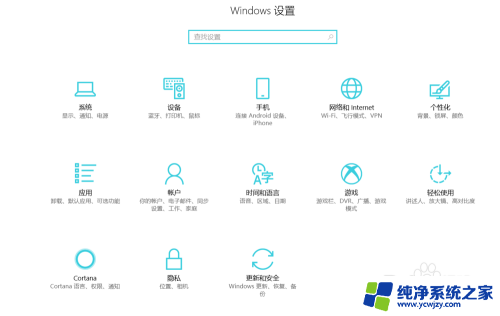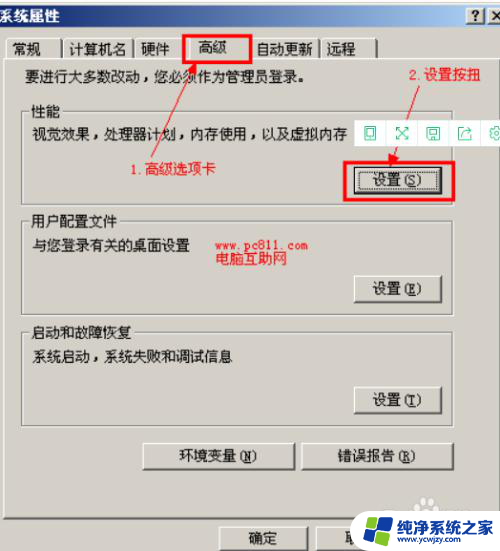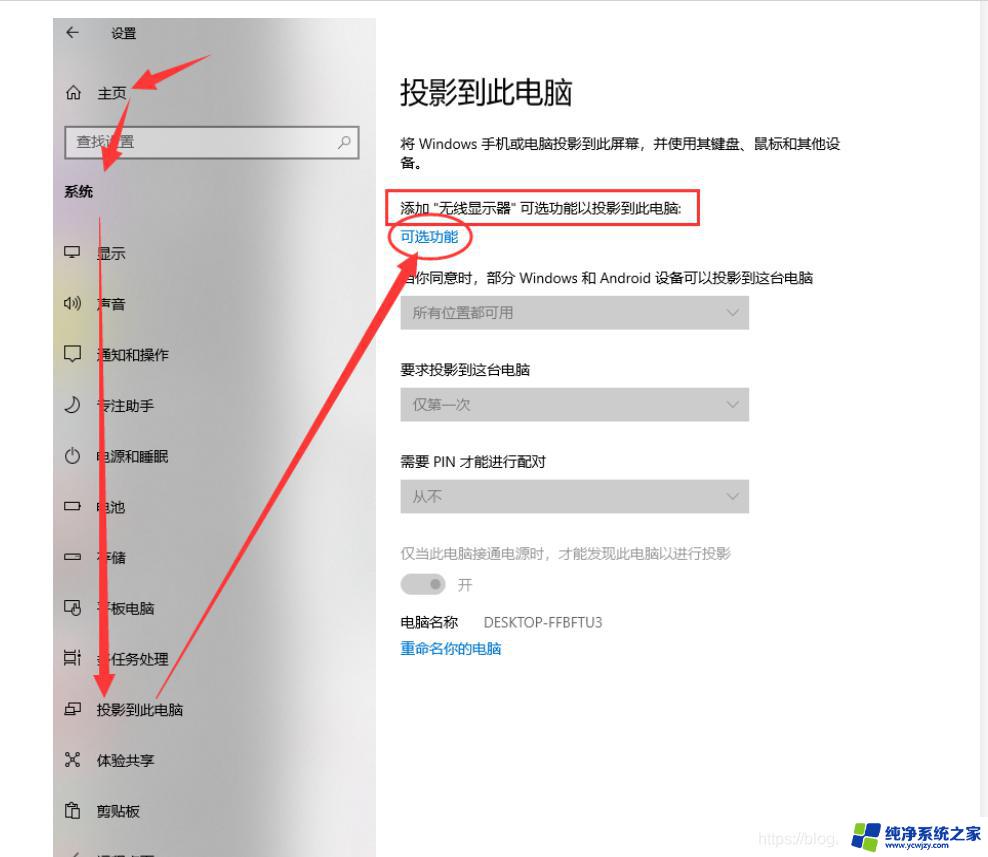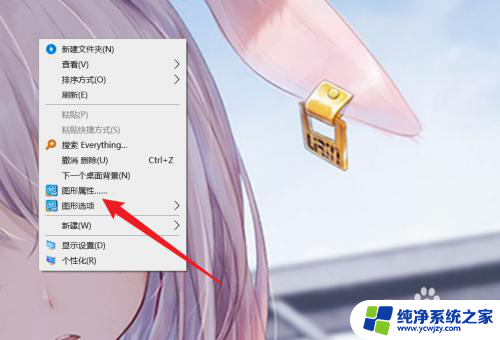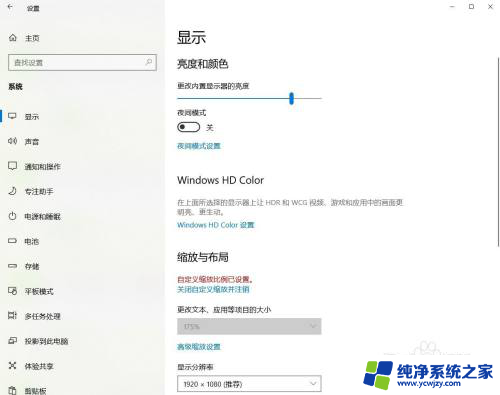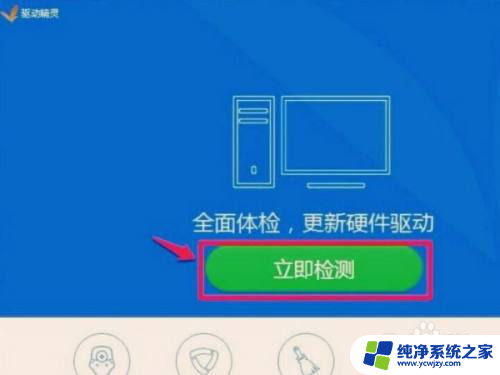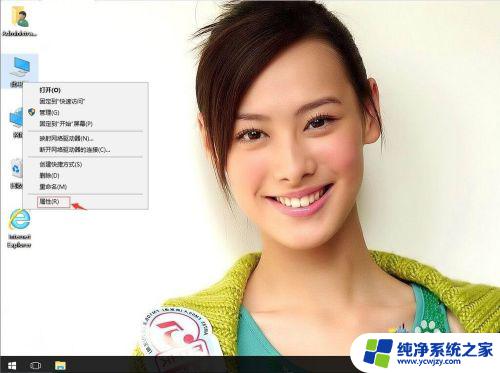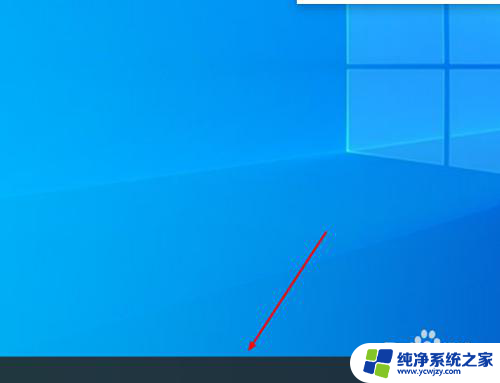屏幕有重影怎么回事 win10电脑屏幕有重影现象怎么处理
屏幕有重影怎么回事,在使用Windows 10电脑时,有时候我们可能会遇到屏幕出现重影的情况,这种现象常常让人困惑和不安,但我们不必过于担心。屏幕出现重影可能是由于多种原因引起的,例如显示器连接问题、显卡驱动程序错误或硬件故障等。为了解决这个问题,我们可以采取一些简单的措施来诊断和修复。本文将介绍一些常见的处理方法,帮助您解决Win10电脑屏幕出现重影的问题。
步骤如下:
1.首先,大家需要点开到自己的windows设置界面中,可以从下方的任务栏工具选择任务栏设置快速进入
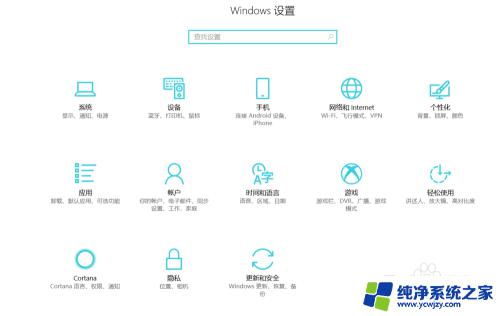
2.进入到设置界面后,选择其中的系统功能

3.之后在右侧处往下翻找,找到最后的显示适配器属性设置。这里大家要注意一下,有的版本可能是在右侧,所以到处看看吧
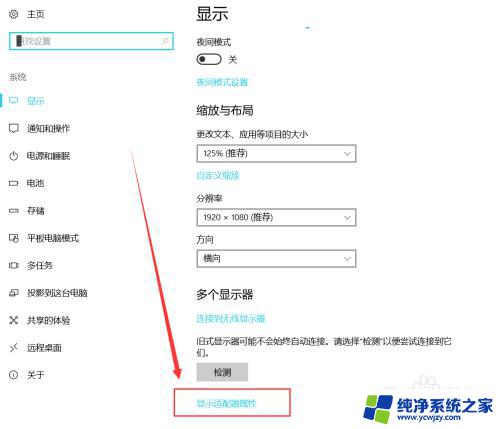
4.进入到显示适配器后,其实就是进入到了我们的显示器设置,在其中可以查看,设置我们的显示器的一些属性
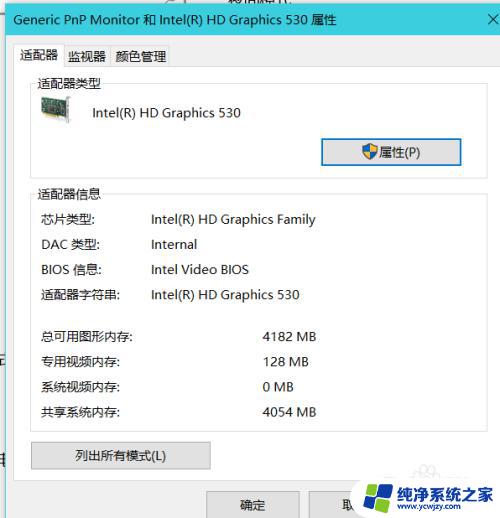
5.我们选择监视器功能,点击频率这个功能选项。将频率的值更改一下,然后应用之后,回到桌面再去查看是否有重影现象,基本上靠这个方法可以解决(小编这里是无法改变的,如果你也是和小编一样不能更改,请看最后一条)
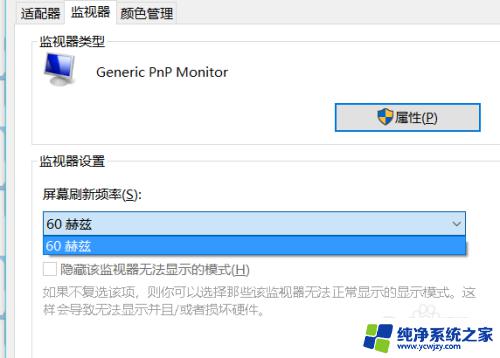
6.如果无法更改频率的话,请点击属性设置。之后在驱动程序中,检查一下驱动是否需要更新了,也可以使用一些驱动软件来检测一下驱动是否有问题。
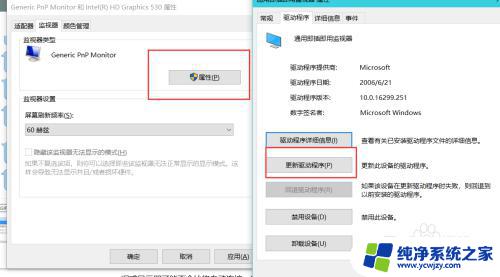
以上是关于屏幕出现重影的解决方法,如果您也遇到了相似的情况,可以按照小编提供的方法来解决问题。